- Veel games en andere software zijn afhankelijk van bepaalde frameworks om goed te werken. Als uw computer enkele onderdelen van het framework mist, kan de software niet goed werken.
- Het uitvoeren van sfc in de opdrachtprompt, het repareren van het geïnstalleerde .NET-framework of de herdistribueerbare pakketten van Visual C++ zijn de beste manier om runtime-fout r6025 op te lossen.
- Als je andere soortgelijke problemen hebt, bezoek dan zeker onze exclusieve gidsen in de Sectie Runtime-fouten oplossen.
- De gidsen van de Windows 10 Fouten Hub zijn erg behulpzaam bij het uitzoeken wat er mis is en wat eraan te doen.
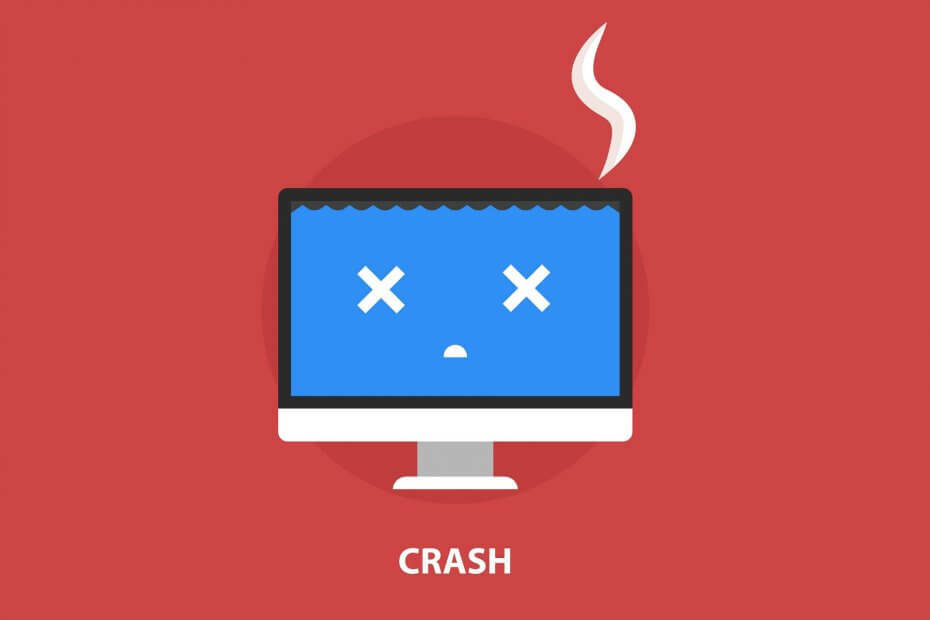
- Download Restoro PC Reparatie Tool die wordt geleverd met gepatenteerde technologieën (patent beschikbaar) hier).
- Klik Start scan om Windows-problemen te vinden die pc-problemen kunnen veroorzaken.
- Klik Repareer alles om problemen op te lossen die de beveiliging en prestaties van uw computer beïnvloeden
- Restoro is gedownload door 0 lezers deze maand.
de Microsoft Visual C++-runtime bibliotheekfout r6025 treedt op op Windows-platforms bij het uitvoeren van software die afhankelijk is van Visual C++-bibliotheken.
Wanneer software een pure virtuele functie aanroept met een ongeldige oproepcontext, kunt u een foutmelding krijgen waarin staat: Runtime-fout! Programma: C: Programmabestanden Programmanaam R6025 – pure virtuele functieaanroep. Dit is een runtime-fout die software laat crashen, en dit zijn een paar oplossingen die dit kunnen oplossen.
Hoe Microsoft Visual-fout r6025 op te lossen?
- Systeembestanden scannen
- Reparatie Microsoft NET Framework 3.5
- Visual C++ herdistribueerbare pakketten installeren
- Schone opstartvensters
- Wis ongewenste bestanden en installeer de software opnieuw
1. Systeembestanden scannen
Runtime-fouten kunnen vaak te wijten zijn aan: beschadigde systeembestanden. Als zodanig kan het uitvoeren van een systeembestandscontrole relevante systeembestanden repareren en dit probleem oplossen. U kunt als volgt een SFC-scan uitvoeren.
- Druk op de Win + X hokey en selecteer Opdrachtprompt (beheerder) in het Win + X-menu.
- Voer 'Afwijzend / Online / Cleanup-image / Herstel gezondheid' in en druk op Enter voordat u de SFC-scan uitvoert.
- Voer dan in sfc /scannow en druk op Return om de SFC-scan uit te voeren.

- De SFC-scan kan tussen de 20-30 minuten duren. Als de opdrachtprompt aangeeft dat WRP sommige bestanden heeft gerepareerd, start u het Windows-besturingssysteem opnieuw.
2. Reparatie Microsoft NET Framework 3.5
- Het kan zijn dat u de installatie van Microsoft NET Framework moet repareren. Om dat te doen, drukt u op de sneltoets Win-toets + R, typt u 'appwiz.cpl' in Uitvoeren en drukt u op de OK knop.
- Klik Windows-onderdelen in-of uitschakelen op het tabblad Programma's en onderdelen om het venster eronder te openen.
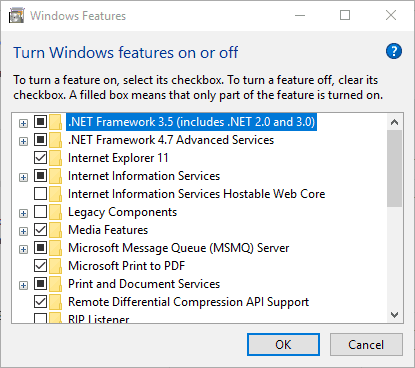
- Schakel nu het vinkje uit NET Framework 3.5 selectievakje en druk op de OK knop.
- Start het Windows-besturingssysteem opnieuw op.
- Open het venster Windows-functies opnieuw.
- Selecteer de NET Framework 3.5 selectievakje en klik op de OK knop.
- Start vervolgens uw desktop of laptop opnieuw op.
3. Visual C++ herdistribueerbare pakketten installeren
Het kan zijn dat uw laptop of desktop een Visual C++ herdistribueerbaar pakket en de door de software vereiste runtime-componenten. Die worden meestal automatisch geïnstalleerd op Windows.
Op het tabblad Programma's en functies worden uw geïnstalleerde Visual C++-pakketten weergegeven, zoals weergegeven in de snapshot direct hieronder.
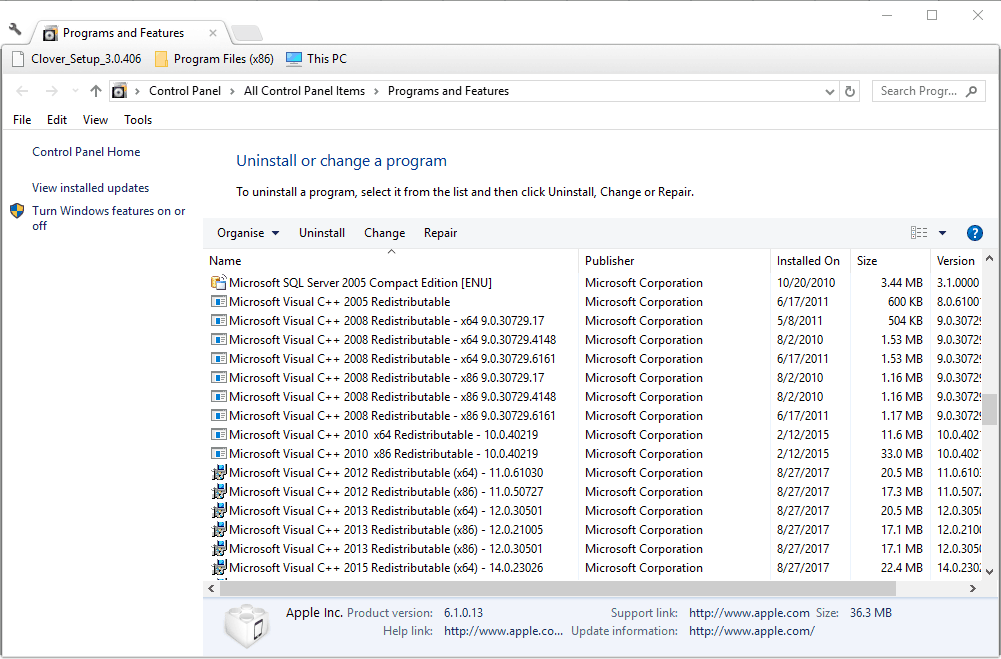
Voer een systeemscan uit om mogelijke fouten te ontdekken

Download herstel
PC-reparatietool

Klik Start scan om Windows-problemen te vinden.

Klik Repareer alles om problemen met gepatenteerde technologieën op te lossen.
Voer een pc-scan uit met Restoro Repair Tool om fouten te vinden die beveiligingsproblemen en vertragingen veroorzaken. Nadat de scan is voltooid, vervangt het reparatieproces beschadigde bestanden door nieuwe Windows-bestanden en -componenten.
Als uw desktop of laptop enkele herdistribueerbare C++-pakketten mist, kunt u handmatig 32- en 64-bits versies installeren. Zorg ervoor dat u de 32-bits pakketten toevoegt aan een 32-bits Windows-platform. U kunt de meer recente herdistribueerbare pakketten van Visual C++ downloaden van deze webpagina's:
- Microsoft Visual C++ herdistribueerbaar pakket 2017 en 2019 (x64)
- Microsoft Visual C++ 2015 herdistribueerbaar pakket
- Microsoft Visual C++ 2013 herdistribueerbaar pakket
- Microsoft Visual C++ 2012 herdistribueerbare update 4
- Microsoft Visual C++ 2010 herdistribueerbaar pakket (x86)
4. Schone opstartvensters
Fout r6025 kan te wijten zijn aan: antivirus en systeemonderhoud softwareconflicten. Om ervoor te zorgen dat dit niet het geval is, kunt u alle niet-Microsoft-services uitschakelen. Die selectieve start is een schone start, die softwareconflicten kan oplossen.
- Eerste, open MSConfig door 'msconfig' in te voeren in Uitvoeren. Dat opent het venster dat direct hieronder wordt weergegeven wanneer u op de drukt OK knop.
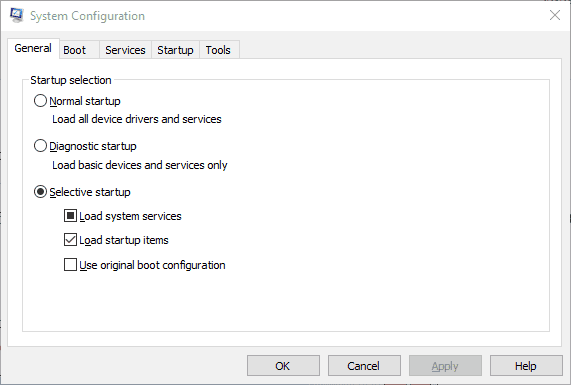
- Selecteer de Selectieve opstart optie op het tabblad Algemeen als dat nog niet is geselecteerd.
- Selecteer de Diensten tabblad direct hieronder weergegeven.

- Selecteer de Verberg alle Microsoft diensten keuze.
- druk de Alles uitschakelen knop om alle services te stoppen.
- druk de Van toepassing zijn en OK toetsen.
- Selecteer vervolgens de Herstarten optie in het dialoogvenster Systeemconfiguratie.
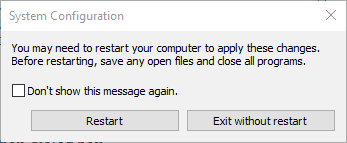
5. Wis ongewenste bestanden en installeer de software opnieuw
Het wissen van ongewenste bestanden en het opnieuw installeren van het programma dat de r6025-fout retourneert, is een andere mogelijke oplossing voor het probleem. Wis de ongewenste bestanden voordat u het programma opnieuw installeert. Op deze manier kunt u ongewenste bestanden wissen en software opnieuw installeren in Windows.
- Open eerst het tabblad Programma's en onderdelen door 'appwiz.cp' in te voeren in Uitvoeren.
- Selecteer de software die u wilt verwijderen en druk op de Verwijderen knop. Druk vervolgens op de Ja knop om te bevestigen.

- Voer vervolgens 'cleanmgr' in Uitvoeren in; en druk op de OK knop.
- Selecteer om de schijf te scannen waarop u het programma hebt geïnstalleerd, meestal de C-schijf.
- Selecteer alle selectievakjes voor bestanden op de Venster Schijfopruiming direct hieronder.
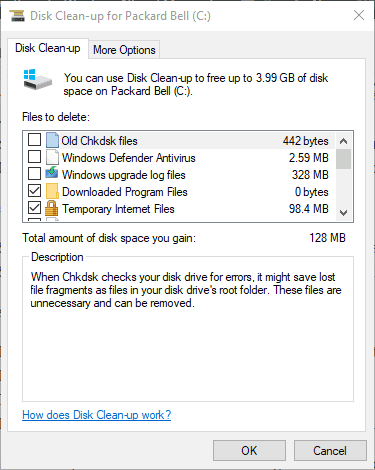
- druk de OK knop en klik Verwijder bestanden om de geselecteerde bestandscategorieën te wissen.
- Start Windows opnieuw nadat u de ongewenste bestanden hebt gewist.
- Installeer vervolgens de software die u hebt verwijderd opnieuw.
- Controleer daarnaast of er updates beschikbaar zijn voor de voorgeïnstalleerde software.
Dit zijn enkele mogelijke oplossingen voor fout r6025 waarvoor geen extra hulpprogramma's van derden nodig zijn.
Afgezien van de bovenstaande resoluties, is er tal van systeemoptimalisatiesoftware van derden die fout r6025 mogelijk kan oplossen met hun registeropschoonprogramma's en hulpprogramma's voor het herstellen van systeembestanden. Kijk hier eens naar software gids voor meer details over de pc-reparatieset.
Hier zijn enkele vergelijkbare problemen die gebruikers tegenkomen en waarvoor dezelfde stappen moeten worden toegepast om ze op te lossen:
Skyrim runtime-fout r6025 - De fout treedt op tijdens het spelen van Skyrim en het updaten van de raamwerkcomponenten zal het probleem oplossen.
Runtime-fout r6025 Fallout 4 – Deze runtime-fout treedt op bij het openen van Fallout 4. Installeer de game opnieuw of werk het Redistributable-pakket bij om het probleem te verhelpen.
Runtime-fout r6025 pure virtuele functie-aanroep – Volg de stappen in deze handleiding om dit probleem op te lossen.
Microsoft Visual C++ runtime-fout r6025 – De belangrijkste boosdoener, Microsoft Visual C++ Redistributable-pakket dat moet worden opgelost.
 Nog steeds problemen?Repareer ze met deze tool:
Nog steeds problemen?Repareer ze met deze tool:
- Download deze pc-reparatietool goed beoordeeld op TrustPilot.com (download begint op deze pagina).
- Klik Start scan om Windows-problemen te vinden die pc-problemen kunnen veroorzaken.
- Klik Repareer alles om problemen met gepatenteerde technologieën op te lossen (Exclusieve korting voor onze lezers).
Restoro is gedownload door 0 lezers deze maand.
Veel Gestelde Vragen
Als de fout is veroorzaakt tijdens het openen van een stuk software of een game, sluit u de game volledig af, beëindigt u het proces en installeert u Microsoft Visual C++ Runtime Libraries opnieuw. Zie downloadlinks en meer details in dit artikel.
Het is een fout die optreedt wanneer een programma wordt uitgevoerd en een versieconflict of ontbrekende bestanden uit een framework verhindert dat het correct werkt.
Wanneer een systeemconflict tussen sommige Windows-componenten optreedt, is de Microsoft Visual C++ Runtime-fout: weergegeven, wat suggereert dat u enkele stappen uit dit artikel moet uitvoeren om het op te lossen of een kijkje te nemen op onze Fix Visual C++ runtime-fout gids.
![Runtimefout 57121: door toepassing gedefinieerd of door object gedefinieerd [repareren]](/f/575015dc1bdab911462edbe5bcc2230a.png?width=300&height=460)
![Runtime-fout 62: invoer verleden einde van bestand [repareren]](/f/44e54b50cfd0ecb5023b65caab41c0ec.png?width=300&height=460)
![Runtimefout 52: slechte bestandsnaam of nummer [repareren]](/f/dc2015e975c09ffd03e8293f29d672f9.png?width=300&height=460)